Vamos enfrentá-lo: é cada vez mais impossível viver com apenas 16 GB de armazenamento em dispositivos móveis. O iPhone não é exceção e, embora a Apple possa ter finalmente atualizado o modelo básico para 32 GB, já existem usuários suficientes lutando constantemente por armazenamento em seus dispositivos de 16 GB. Arquivos temporários, caches de aplicativos e outros dados inúteis podem facilmente se acumular e ocupar uma quantidade substancial de espaço em seu iPhone já “com pouco espaço”. Para piorar a situação, a Apple nem mesmo oferece uma maneira simplificada para os usuários limparem os arquivos inúteis do iPhone. Não se preocupe, porque hoje vou mostrar-lhe como limpar cache no iOS 10:
Limpar cache no iPhone (dispositivos não desbloqueados)
1. Usando um aplicativo Companion PC / Mac
Existem vários gerenciadores de arquivos que permitem navegar pelos arquivos do iPhone no sistema Windows ou Mac. A maioria dos softwares gerenciadores de arquivos vem com algum tipo de ferramenta de limpeza de lixo. Uma vez que a ferramenta que encontrei é o iMyFone (teste gratuito).
Depois de baixar iMyFone, basta conectar seu iPhone por meio do cabo elétrico ao Windows ou Mac. Na primeira execução, você receberá um prompt em seu iPhone semelhante ao mostrado abaixo:
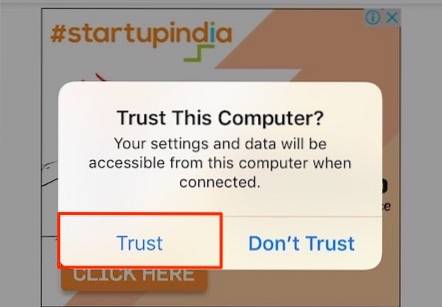
Toque em "Confiar". Agora, os dados do seu iPhone estarão acessíveis a partir do computador conectado. Agora, vá para o “liberar espaço”Seção e começar a digitalizar. Após alguns minutos de varredura, ele informará a quantidade de cache que pode ser limpa no seu iPhone. Pode limpar arquivos inúteis, arquivos temporários e cache de dados de aplicativos.
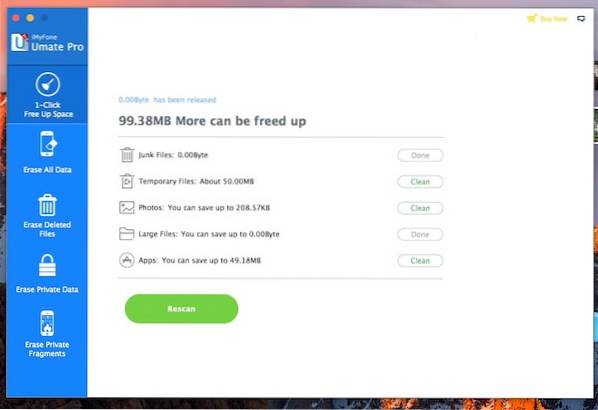
Observe que é gratuito para testar, mas vem com limitações no número de vezes que você pode limpar arquivos inúteis. A versão completa custará cerca de US $ 19,95.
2. Usando aplicativos de terceiros
Observação:Este método não parece funcionar atualmente, mas você deve considerar ficar de olho nele.
Vários desenvolvedores introduziram sorrateiramente a funcionalidade de limpeza de cache em seus aplicativos. Mas, é claro, conforme a Apple percebe, a funcionalidade é removida nas atualizações subsequentes. Um desses aplicativos disponíveis na App Store é “Médico de bateria" (gratuitamente). O uso principal do aplicativo é mostrar o consumo da bateria e outros dados relacionados, mas o desenvolvedor ocasionalmente consegue inserir uma opção de “Limpeza de lixo”. Se você tiver sorte o suficiente, poderá obter o aplicativo antes que a Apple consiga puxá-lo ou o próprio desenvolvedor remover a funcionalidade. Eu peguei o “Battery Doctor” um tempo atrás e tive o "Lixo" opção conforme mostrado abaixo:
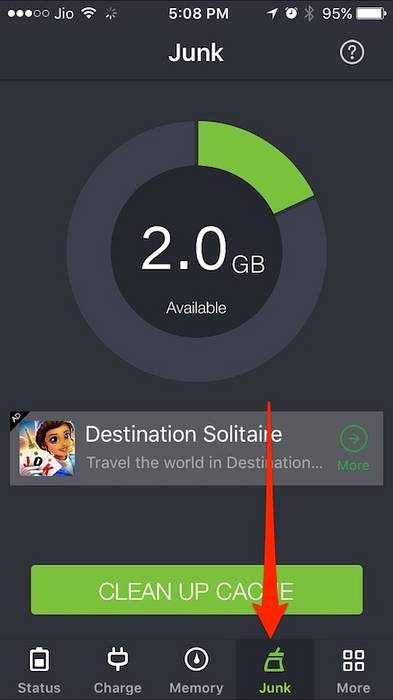
O aplicativo parece não funcionar agora, mas você entendeu: fique de olho no futuro para esses aplicativos. Claro, se você ficar conectado com o Beebom, avisaremos quando uma dessas notícias surgir!
3. Reinstale os aplicativos
Essa pode ser uma das soluções mais inconvenientes, mas a única que a Apple oficialmente aprova. Se você quiser limpar o cache de um aplicativo instalado, por exemplo, Instagram ou Facebook, basta desinstale e reinstale esse aplicativo. Para desinstalar um aplicativo, toque longamente no ícone do aplicativo até que os ícones comecem a se mexer e toque no ícone de cruz.
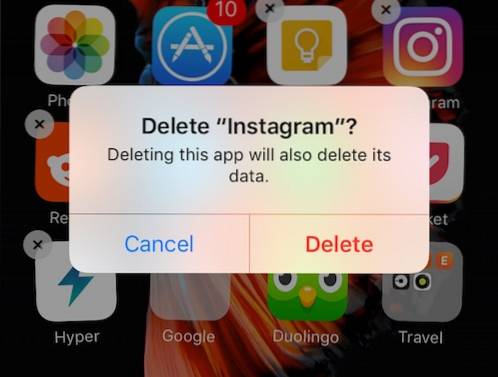
Excluir o aplicativo exclui o cache e outros dados que ele possa estar armazenando. Você pode baixar novamente o aplicativo na App Store. Claro, isso é extremamente inconveniente porque você precisa limpar o cache de um aplicativo individual e também, todos os dados são excluídos e você precisa fazer login novamente.
Dica profissional: Atualmente, mais e mais aplicativos estão incluindo uma opção para excluir o cache do aplicativo diretamente no aplicativo. Mergulhe nas configurações do aplicativo para ver se um aplicativo é compatível. Dropbox e Twitter para iOS são os dois grandes nomes que adicionaram essa opção nas últimas atualizações.
Limpar cache no iPhone (dispositivos desbloqueados)
Se você desbloquear seu iPhone, existem vários ajustes de desbloqueio que permitem limpar o cache e liberar espaço:
-
CacheClearer
Um desses ajustes gratuitos que testei pessoalmente é CacheClearer. CacheClearer permite que você limpe o cache por aplicativo, sem ter que reinstalar aplicativos. Isto adiciona uma opção para limpar o cache diretamente nas configurações do aplicativo, então quase parece uma opção nativa.
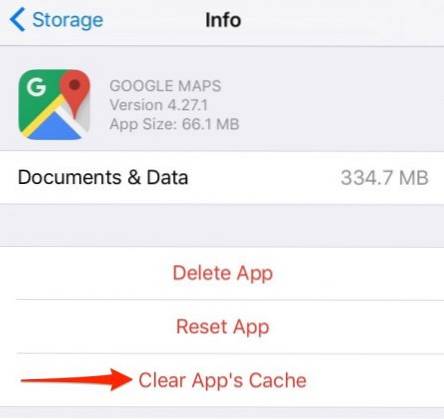
Para usá-lo, basta adicionar a fonte do Cydia “http://rpetri.ch/repo/” e baixar o CacheClearer. Se você é novo nessa coisa de jailbreak e não sabe como adicionar ajustes de jailbreak, eu recomendo que você leia nosso guia para iniciantes do Cydia.
2. iCleaner
Se você está procurando fazer o download de um aplicativo autônomo, tente iCleaner. Ele limpa o cache do Safari, anexos de mensagens, arquivos temporários e cache de todos os outros aplicativos tudo em um toque.
Para usá-lo, adicione esta fonte ao Cydia: “https://ib-soft.net” e faça o download. Há uma versão gratuita disponível e a versão profissional permite a integração com plug-ins de terceiros e permite recursos específicos do 3D Touch no iPhone 6s ou mais recente.
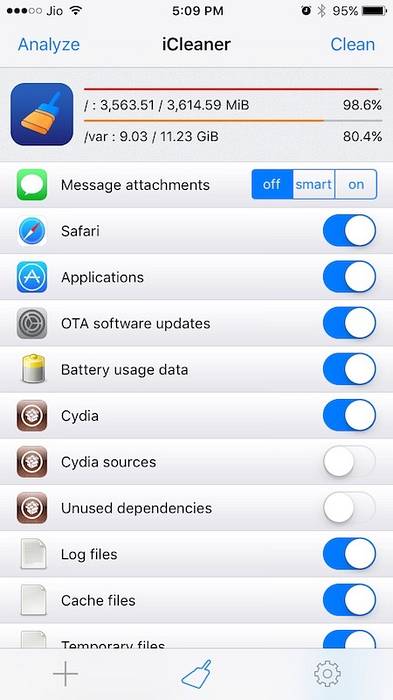
CONSULTE TAMBÉM: 15 maneiras de liberar memória quando o armazenamento do iPhone estiver cheio
Limpar Cache no iOS 10 Usando Estas Maneiras
Eu realmente espero que a Apple adicione uma opção global para limpar o cache dos aplicativos instalados. Dessa forma, os desenvolvedores não precisarão jogar o jogo do gato e do mouse para ocultar esses recursos em seus aplicativos existentes. Até então, você pode usar qualquer uma das opções mencionadas acima para limpar o cache do seu iPhone.
Portanto, use os truques mencionados acima e deixe-me saber se eles funcionaram bem para você. Além disso, se você tiver outra dica para limpar o cache do seu iPhone, compartilhe-a com nossos outros leitores na seção de comentários abaixo.
 Gadgetshowto
Gadgetshowto


